华硕a480u加装固态硬盘和系统全教程
这个机器没有加装SSD的接口,只能是换掉原厂预带的机械硬盘(SATA3接口)或者在光驱位改装(支持8.9mm厚度的光驱支架,sata3接口),需自行购买光驱支架和ssd。 升级SSD需要拆机,为避免损坏机器,建议携带机器到当地华硕维修中心加装。可以至“华硕官网”查询服务中心,主菜单选择“服务支持”选项,然后点击下方的服务网点查询,产品类别中选择笔记本电脑,输入所在的城市,点击搜索,即可查询到就近的服务中心。 若是选择自己安装系统,需要自备WIN10的安装盘(U盘)。 首先,重启或开机时连续点击F2进入BIOS设置,通过左右键进入【Secure】菜单,通过上下键选择【Secure Boot mean】选项 通过上下键选择【Secure Boot control】选项,将其设为 Disable 通过左右键进入【Boot】菜单,通过上下键选择【Lunch CSM】选项 将【Lunch CSM】设定为Enable 点击F10保存设置,重启 重启,出现开机LOGO时连续点击ESC选择启动项即可(产品线不同,启动项的进入快捷键不同,华硕笔记本是按ESC,台式机或主板是按F8) Windows10与Windows8一样,支持UEFI或非UEFI模式引导(Windows7不支持UEFI引导) 本次安装Windows10我们推荐选择UEFI模式引导,这样后续分区格式是更先进的GPT格式,如果选择非UEFI模式引导(下图第四项),后续分区格式是MBR的,最多创建4个主分区 安装系统 启动项中选择启动U盘后,开始引导镜像了 选择语言、键盘等设置后,选择“下一步” 点击“现在安装” 安装程序正在启动 在验证秘钥的阶段,有秘钥就直接输入,也可以暂时选择跳过 同意许可条款 选择“自定义” 接下来进行分区,【Windows7需要点选“驱动器选项(高级)”】 点击新建分配C盘大小,这里1GB=1024M,根据需求来分配大小 如果需要分配C盘为100GB,则为100×1024=102400,为了防止变成99.9GB,可以多加5-10MB 这里把127GB硬盘分为一个分区,点击新建后点击应用 Windows会自动创建一个引导分区,这里选择确定 创建C盘后,其中系统保留盘会自动生成,不用管它。做完系统后会自动隐藏此分区,接下来选择C系统安装的路径,点击下一步 如果分了很多区的话,不要选错安装路径 正在复制文件和准备文件,接下来大部分阶段都是自动完成的 下图是个步骤都是自动完成的,接下来会自动重启 Windows将自动重启,这个时候可以将U盘拔掉 重启后Windows依然是自动加载进程的。期间会重启数次,正在准备设置 准备就绪后会重启,又到了验证产品秘钥的阶段,有秘钥可以直接输入,也可以暂时选择以后再说 快速上手的界面,选择使用快速设置即可 稍等片刻 到这里系统差不多已经安装完了,为这台计算机创建一个账户和密码,密码留空就是没有设置密码 接下来,Windows这种设置应用,等待最后配置准备 Windows安装完毕,请尽情使用吧 自动跳转到桌面
华硕固态硬盘怎么装系统?现在固态硬盘非常流行,因为ssd固态硬盘读写速度快,安装系统能够大幅提升系统运行速度。最近有用户给华硕电脑装上了固态硬盘,但是不知道怎么装系统,其实安装也不难。考虑到现在电脑大部分是uefi机型,这边以安装win10为例,教大家华硕固态硬盘安装系统教程。 安装须知:1、如果是老旧机型,直接legacy方式安装,如果是uefi机型,要uefi模式安装2、本文介绍的是uefi pe装ghost win10方法,系统需要64位,比如win10 64位免激活下载相关教程:大白菜u盘装win10步骤图解(legacy mbr传统方式)uefi gpt模式安装win10官方系统教程(非ghost)怎么看主板是否支持UEFI模式U盘装系统不能放超过4G镜像的解决方法一、安装准备1、uefi电脑,8G容量U盘2、win10系统下载:ghost win10 64位修正极速版V2018.013、大白菜uefi版:uefi启动u盘制作方法二、华硕固态硬盘安装系统步骤如下1、制作好大白菜uefi pe启动U盘之后,将win10 64位正式版系统iso镜像直接复制到U盘gho目录下; 2、在华硕电脑上插入U盘,启动之后,笔记本不停按Esc快捷键,台式机按F8,在弹出的启动项选择框中,选择识别到的U盘选项,如果有带UEFI的启动项,要选择uefi的项,回车从uefi引导; 3、由于制作方式不同,有些大白菜uefi pe启动盘会直接进入pe系统,有些会先显示这个主界面,如果是先显示这个界面,按↓方向键选择【02】回车运行win8PEx64; 4、进入大白菜pe系统之后,全新固态盘需要先分区,双击桌面上的【DG分区工具】,右键选择硬盘,点击【快速分区】; 5、分区表类型选择【GUID】,也就是GPT分区,然后设置分区数目,设置系统盘的大小,建议50G以上,固态硬盘需勾选【对齐分区到此扇区】,默认2048扇区即可,确定; 6、之后执行硬盘分区以及格式化过程,分区之后如图所示,gpt分区表会有ESP、MSR两个额外分区; 7、接着双击打开【大白菜PE一键装机】,GHO WIM ISO映像路径选择win10 x64 iso文件,然后点击下拉框,工具会自动提取到win10.gho文件,选择win10.gho文件; 8、接着选择【还原分区】,选择win10正式版系统安装位置,一般是C盘,pe下盘符可能显示错乱,需要注意,如果不是C盘,根据卷标【系统】或硬盘大小来选择,点击确定; 9、弹出这个对话框,勾选完成后重启、引导修复这些选项,点击是执行下一步操作; 10、转到这个界面,执行win10安装到C盘的过程,等待进度条执行完成,一般2-5分钟左右; 11、操作完成后,会提示电脑即将重启,默认是10秒后自动重启,或者点击是立即重启电脑; 12、此时拔出U盘,会自动进入这个界面,继续执行win10组件安装、驱动安装和系统配置过程; 13、整个过程需要5-10分钟,在启动进入win10桌面之后,华硕固态硬盘就装上系统了。 华硕固态硬盘怎么装系统的方法就为大家介绍到这边,如果你需要给华硕固态盘装系统,可以参考上面的步骤来操作。
不专业不建议自己去拆机。自己要拆机器的话螺丝一定不要搞混了。搞错了的话。可能会导致机器电池充不了电。我们遇见过这个情况。
华硕固态硬盘怎么装系统?现在固态硬盘非常流行,因为ssd固态硬盘读写速度快,安装系统能够大幅提升系统运行速度。最近有用户给华硕电脑装上了固态硬盘,但是不知道怎么装系统,其实安装也不难。考虑到现在电脑大部分是uefi机型,这边以安装win10为例,教大家华硕固态硬盘安装系统教程。 安装须知:1、如果是老旧机型,直接legacy方式安装,如果是uefi机型,要uefi模式安装2、本文介绍的是uefi pe装ghost win10方法,系统需要64位,比如win10 64位免激活下载相关教程:大白菜u盘装win10步骤图解(legacy mbr传统方式)uefi gpt模式安装win10官方系统教程(非ghost)怎么看主板是否支持UEFI模式U盘装系统不能放超过4G镜像的解决方法一、安装准备1、uefi电脑,8G容量U盘2、win10系统下载:ghost win10 64位修正极速版V2018.013、大白菜uefi版:uefi启动u盘制作方法二、华硕固态硬盘安装系统步骤如下1、制作好大白菜uefi pe启动U盘之后,将win10 64位正式版系统iso镜像直接复制到U盘gho目录下; 2、在华硕电脑上插入U盘,启动之后,笔记本不停按Esc快捷键,台式机按F8,在弹出的启动项选择框中,选择识别到的U盘选项,如果有带UEFI的启动项,要选择uefi的项,回车从uefi引导; 3、由于制作方式不同,有些大白菜uefi pe启动盘会直接进入pe系统,有些会先显示这个主界面,如果是先显示这个界面,按↓方向键选择【02】回车运行win8PEx64; 4、进入大白菜pe系统之后,全新固态盘需要先分区,双击桌面上的【DG分区工具】,右键选择硬盘,点击【快速分区】; 5、分区表类型选择【GUID】,也就是GPT分区,然后设置分区数目,设置系统盘的大小,建议50G以上,固态硬盘需勾选【对齐分区到此扇区】,默认2048扇区即可,确定; 6、之后执行硬盘分区以及格式化过程,分区之后如图所示,gpt分区表会有ESP、MSR两个额外分区; 7、接着双击打开【大白菜PE一键装机】,GHO WIM ISO映像路径选择win10 x64 iso文件,然后点击下拉框,工具会自动提取到win10.gho文件,选择win10.gho文件; 8、接着选择【还原分区】,选择win10正式版系统安装位置,一般是C盘,pe下盘符可能显示错乱,需要注意,如果不是C盘,根据卷标【系统】或硬盘大小来选择,点击确定; 9、弹出这个对话框,勾选完成后重启、引导修复这些选项,点击是执行下一步操作; 10、转到这个界面,执行win10安装到C盘的过程,等待进度条执行完成,一般2-5分钟左右; 11、操作完成后,会提示电脑即将重启,默认是10秒后自动重启,或者点击是立即重启电脑; 12、此时拔出U盘,会自动进入这个界面,继续执行win10组件安装、驱动安装和系统配置过程; 13、整个过程需要5-10分钟,在启动进入win10桌面之后,华硕固态硬盘就装上系统了。 华硕固态硬盘怎么装系统的方法就为大家介绍到这边,如果你需要给华硕固态盘装系统,可以参考上面的步骤来操作。
不专业不建议自己去拆机。自己要拆机器的话螺丝一定不要搞混了。搞错了的话。可能会导致机器电池充不了电。我们遇见过这个情况。

华硕主板b360在哪里安装固态硬盘 固态硬盘怎么安装呢
1、在机箱内找出安装SSD的线材,首先是SSD的电源输入接口,这个是由电脑的电源引出的线材。P4字样并没有特别的含义,只是标注这是电源提供的第四个此类接口。 2、接着是SSD硬盘的数据输入输出接口,SATA线,宽度比硬盘电源线要短很多,比较小同样是扁口。 3、安装一块金士顿SSD,型号SSDNow V100 128G,标称读写性能为250/220 MB/S。 4、线材对准SSD尾部相应的接口,基本上很难搞错,因为接口都是专用的,弄错了是插不进去的。 5、将电源和数据线接驳在对应的SSD接口位置上后,安装就基本算完成了。 6、台式机固态硬盘的安装方法和机械硬盘一样,也是分为供电口和数据口,如果是笔记本拓展可以放在光驱位上如果是机械硬盘替换可以直接接口对应替换,台式机相比较就更简单了,直接把原有的接口替换就好了,这里记住一般固态硬盘都支持SATA3以上接口,这样才能提高硬盘的实际性能。

华硕A541u主板在哪装固态硬盘?
华硕A541u主板可以在内部加装固态硬盘,需要拆机,具体步骤如下: 1、如下所示,来卸下笔记本计算机并关闭固定螺钉。 2、如下图所示,拉出光盘驱动器,首先打开第一个位置,然后连接第二个位置的卡扣,即可拉出光盘驱动器。源该接口可以连接到光盘驱动器,硬盘,磁盘,散热器和其他常见附件,并且都支持热插拔。 3、更容易在第一个位置打开电池的第一端的位置,然后再打开电池连接的第二个位置。打开三个部分,然后顺时针打开后盖,掌垫锁定在第三位置。不要蛮力。 4、打开盖子后,可以看到硬盘,内存,散热器等。 5、找到mSATA接口。 6、将SSD安装在托盘上,然后将其安装在笔记本计算机的mSATA端口上。安装完成。 7、再将后盖安装到电脑上即可。 扩展资料: 固态硬盘与机械硬盘区别对比: 1、固态硬盘优点:无噪音、读写速度极快、防震动、发热量低、轻便等。 2、机械硬盘优点:容量大,价格便宜。 3、固态硬盘缺点:价格高,容量小,固态硬盘有PE写入次数有限,因此寿命要比机械硬盘更低。 4、机械硬盘缺点:噪音大,怕震动,发热量高,读写速度慢。
华硕A541u 可以将原厂预带的sata硬盘取下,然后换成固态硬盘。
华硕A541u 可以将原厂预带的sata硬盘取下,然后换成固态硬盘。
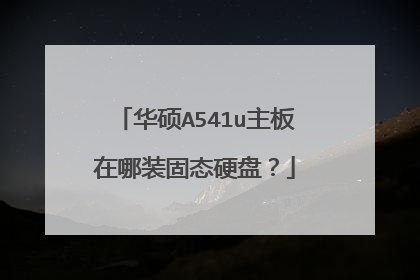
华硕主板安装m. 2固态硬盘问题?
华硕Z97AR存储功能参数如下: 英特尔® Z97 芯片组 :1 x SATA Express 接口, 兼容于 2 x SATA 6.0 Gb/s 端口1 x M.2 Socket 3, , 具备M键, 支持 2260/2280 存储设备 (PCIE 模式)4 x SATA 6Gb/s 接口 , 灰色支持 Raid 0, 1, 5, 10支持英特尔® 智能响应技术, 英特尔® 快速响应技术, 英特尔® 智能连接技术*2 买NVME的就可以用,主板M.2接口可以直接安装,不必使用转接卡
1、可以购买NVme协议的M.2接口固态硬盘,不过读写速度会被限制在10Gb/s以下(有点浪费了),不过这个速度比SATA III接口的也快一点(SATA III=6Gb/s)。 2、M.2接口固态硬盘直接安装在主板上的M.2接口上(下图红框内),不过该接口只支持2260/2280规格走PCI-E通道的M.2态硬盘(不支持走SATA通道的)。 3、用转接卡的话需要转成PCI-E x4或以上的长度,必定会占据一条显卡插槽,会影响到显卡的数据传输(显卡性能下降),而且该主板BIOS也不支持直接从PCI-E插槽设备作为启动盘(需要自己修改BIOS并写入NVme协议,一般人根本不会搞)。 PS:个人建议选择一般的走PCI-E通道的M.2接口固态硬盘即可,支不支持NVme协议无所谓。另外,安装好M.2接口固态硬盘后还学要在BIOS内启用这个接口上的设备(默认是关闭的),否则是无法识别的。
去华硕官网查,我查了一下,官网给出的数据是该M.2接口只支持 2260/2280 (PCIE 模式)的固态硬盘,所以NVME协议的固态是不支持的(如下图) 但是也不是不能用NVME协议的固态,我网上查了一下,需要刷主板的BIOS才能用,教程如下: 网页链接 但是刷主板的BIOS是有一定风险的,有一定概率会失败,所以还是谨慎使用这个办法。 另外转接卡的问题参考下面的帖子,貌似网上的说法是Z97 PCI转接卡用是能用,但是固态跑不了满速: 网页链接
小白装机必备!CPU和M.2固态硬盘安装教程!
1、可以购买NVme协议的M.2接口固态硬盘,不过读写速度会被限制在10Gb/s以下(有点浪费了),不过这个速度比SATA III接口的也快一点(SATA III=6Gb/s)。 2、M.2接口固态硬盘直接安装在主板上的M.2接口上(下图红框内),不过该接口只支持2260/2280规格走PCI-E通道的M.2态硬盘(不支持走SATA通道的)。 3、用转接卡的话需要转成PCI-E x4或以上的长度,必定会占据一条显卡插槽,会影响到显卡的数据传输(显卡性能下降),而且该主板BIOS也不支持直接从PCI-E插槽设备作为启动盘(需要自己修改BIOS并写入NVme协议,一般人根本不会搞)。 PS:个人建议选择一般的走PCI-E通道的M.2接口固态硬盘即可,支不支持NVme协议无所谓。另外,安装好M.2接口固态硬盘后还学要在BIOS内启用这个接口上的设备(默认是关闭的),否则是无法识别的。
去华硕官网查,我查了一下,官网给出的数据是该M.2接口只支持 2260/2280 (PCIE 模式)的固态硬盘,所以NVME协议的固态是不支持的(如下图) 但是也不是不能用NVME协议的固态,我网上查了一下,需要刷主板的BIOS才能用,教程如下: 网页链接 但是刷主板的BIOS是有一定风险的,有一定概率会失败,所以还是谨慎使用这个办法。 另外转接卡的问题参考下面的帖子,貌似网上的说法是Z97 PCI转接卡用是能用,但是固态跑不了满速: 网页链接
小白装机必备!CPU和M.2固态硬盘安装教程!

华硕主机箱上如何加装固态硬盘
加装固态硬盘主要看主板是否有对应的接口,一般来说机箱对于能否加装固态硬盘的影响并不大(特殊机箱除外),主板支持就可以加装的,将固态硬盘接入主板对应的位置即可。
如果主板上有空闲的M.2插槽,技术上就能安装外观类似内存卡的M.2固态硬盘——直接将固态硬盘插入主板的M.2插槽上,用螺钉或螺柱固定好即可,不会占用机箱上的空间位置。若主板没有这类插槽,一般只有考虑SATA固态硬盘。这种固态硬盘的尺寸为2.5英寸,比传统的3.5英寸机械硬盘小。较新的主机箱上已经有了2.5英寸硬盘架位或预留固定2.5英寸硬盘的螺孔,只需将SATA固态硬盘放入硬盘架位或机箱预留的孔位,用螺丝固定好即可。较老的台式机箱没有这类硬盘架或没有在机箱上预留固定螺丝孔位,可以简单将SATA固态硬盘的一侧挂在3.5英寸硬盘架或5.25英寸光驱架上。还可用胶带将SATA固态硬盘固态粘贴在机箱某个位置。由于台式机箱不会经常移动,固态硬盘又无机械组件,除了内部外观不好看外,一般不会影响其使用。当然,如果对这样的安装方式不满意,也可购置2.5英寸硬盘架安装到机箱内,在这个硬盘架上安装固态硬盘。 将固态硬盘安装到机箱或主板上后,一般开机就能正确识别固态硬盘,进行硬盘分区格式化、系统软件安装、文件存储等操作了。如果有多块硬盘,请进入BIOS设置启动顺序。
固态是STAT接口还是M.2接口,M.2接口找到主板上的接口对应插上去就可以了,STAT的话一般固定一二个螺丝就没什么问题了。
笔记本加装固态硬盘
如果主板上有空闲的M.2插槽,技术上就能安装外观类似内存卡的M.2固态硬盘——直接将固态硬盘插入主板的M.2插槽上,用螺钉或螺柱固定好即可,不会占用机箱上的空间位置。若主板没有这类插槽,一般只有考虑SATA固态硬盘。这种固态硬盘的尺寸为2.5英寸,比传统的3.5英寸机械硬盘小。较新的主机箱上已经有了2.5英寸硬盘架位或预留固定2.5英寸硬盘的螺孔,只需将SATA固态硬盘放入硬盘架位或机箱预留的孔位,用螺丝固定好即可。较老的台式机箱没有这类硬盘架或没有在机箱上预留固定螺丝孔位,可以简单将SATA固态硬盘的一侧挂在3.5英寸硬盘架或5.25英寸光驱架上。还可用胶带将SATA固态硬盘固态粘贴在机箱某个位置。由于台式机箱不会经常移动,固态硬盘又无机械组件,除了内部外观不好看外,一般不会影响其使用。当然,如果对这样的安装方式不满意,也可购置2.5英寸硬盘架安装到机箱内,在这个硬盘架上安装固态硬盘。 将固态硬盘安装到机箱或主板上后,一般开机就能正确识别固态硬盘,进行硬盘分区格式化、系统软件安装、文件存储等操作了。如果有多块硬盘,请进入BIOS设置启动顺序。
固态是STAT接口还是M.2接口,M.2接口找到主板上的接口对应插上去就可以了,STAT的话一般固定一二个螺丝就没什么问题了。
笔记本加装固态硬盘

